首页 > 代码库 > Windows Server 2012 (单林、多树、多站点)AD 部署系列(四)创建辅助域控
Windows Server 2012 (单林、多树、多站点)AD 部署系列(四)创建辅助域控
本章博文开始在SH、GZ站点为根域bicionline.org 创建辅助域控及调配的相关DNS等功能。
网络配置:
1、SH站点pdc01和GZ站点ad01, IP配置分别如下:
ad01:172.16.29.100 ,子网掩码:255.255.255.0 网关:172.16.29.254 ,DNS 172.16.10.100 ,172.16.29.100 ,如下图:
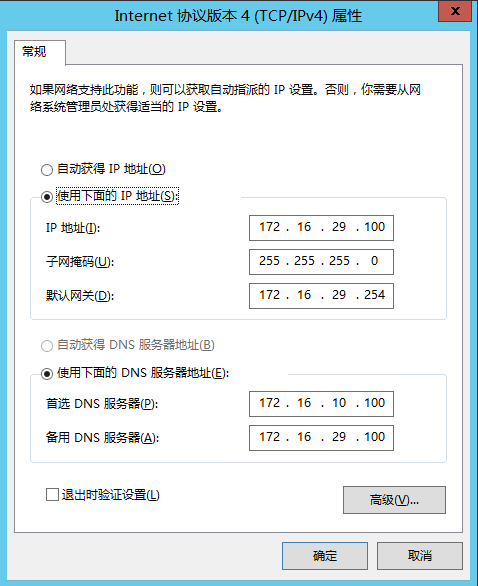
pdc01:172.16.28.100 , 子网掩码:255.255.255.0 网关:172.16.28.254 ,DNS 172.16.10.100 ,172.16.28.100 ,如下图
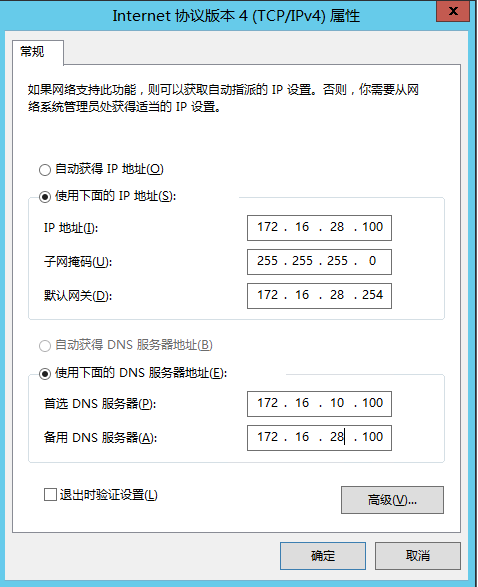
2、确保pdc01 主机 及 ad01主机可以ping 通 ip 172.16.10.100 ,且能够解析bicionline.org 域名 。若不能ping 通或无法解析域名 ,请检查网络配置 。如下图
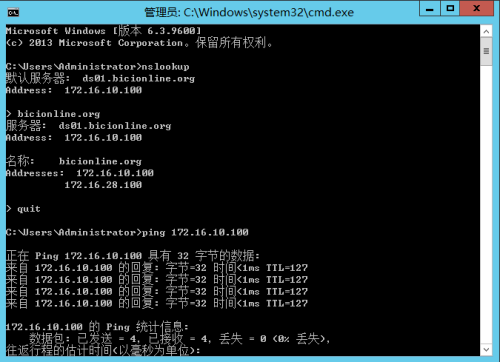
创建辅助域控:
1、打开服务器管理器,分别在ad01添加角色“Active Directory域服务”,如下图:
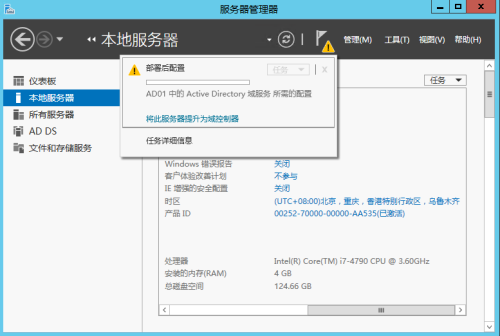
2、点击“提升此服务器为域控制器” ,选择“将域控制器添加到现有域”,输入域:bicionline.org ,输入凭据:bicionline\administrator,如下图:
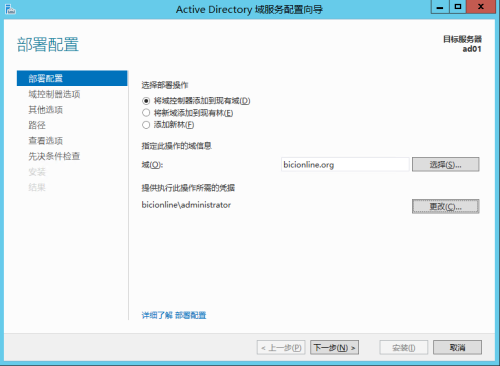
3、勾选“域名系统(DNS)服务器”、“全局编录”,输入还原模式密码,如下图:
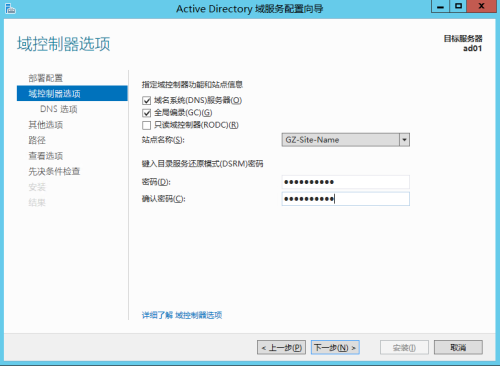
4、按照提示,选择默认 ,点击下一步,如下图:
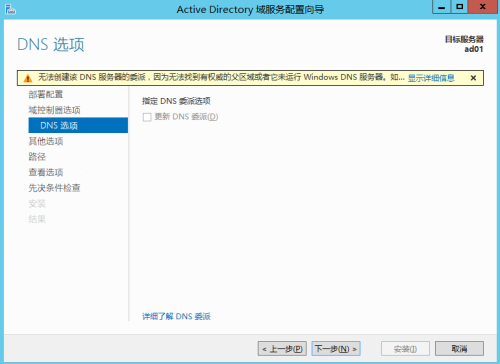
5、指定其他复制项 ,选择“复制自 ds01.bicionline.org”点击下一步,如下图:
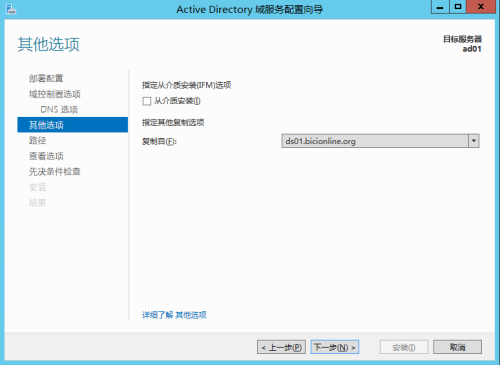
6、按照提示,选择默认 ,点击下一步,如下图:
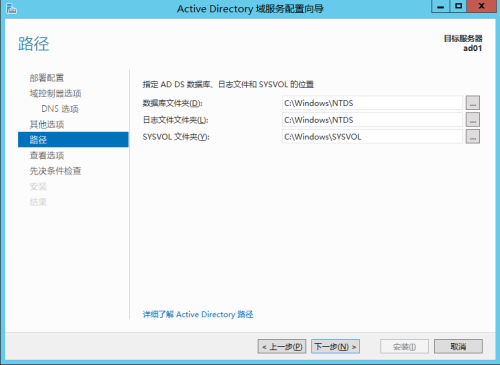
7、按照提示,选择默认 ,点击下一步,如下图:
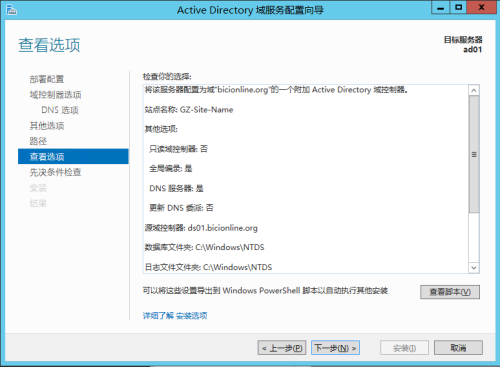
8、所有先决条件检测都成功通过,点击下一步,如下图:
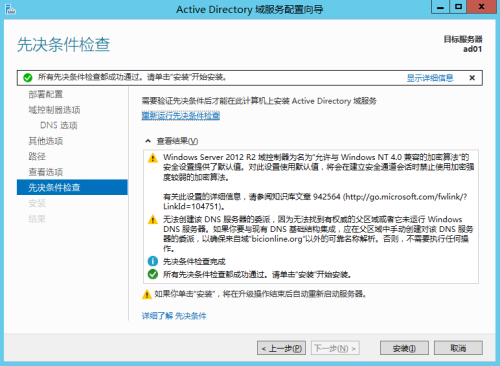
9、等待安装完成 ,重启该计算机 ,以域管理员账号登录 。
10、以同样的步骤创建pdc01 为辅助域控 。
配置DNS服务器:
1、ad01 和pdc01 域控制器安装完成,等待重启完成后,以域管理员账号进行登录。
2、打开本地TCP/IPv4 属性框,如下图 ,把ad01 和pdc01 域控的DNS地址 127.0.0.1 , 分别调整为本机IP地址 :172.16.28.100 、172.16.29.100 。如下图
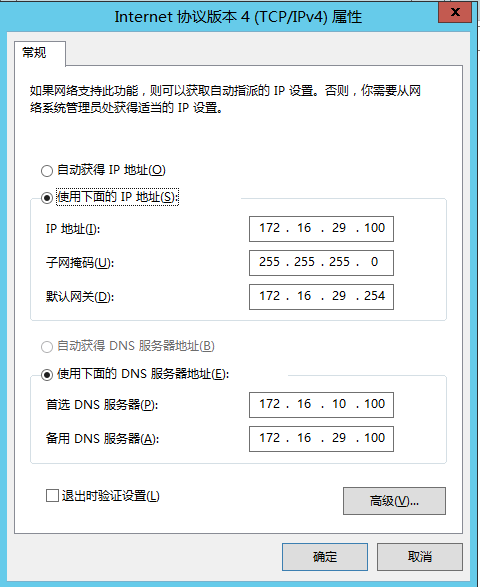
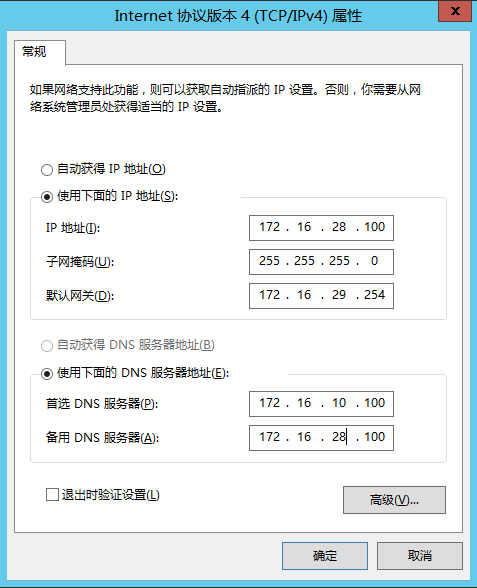
3、分别登录ad01 和pdc01,ds01,打开服务管理器里DNS服务器配置界面,新建28.16.172.in-addr.arpr 、28.16.172.in-addr.arpr 2个反向区域 ,如下图 :
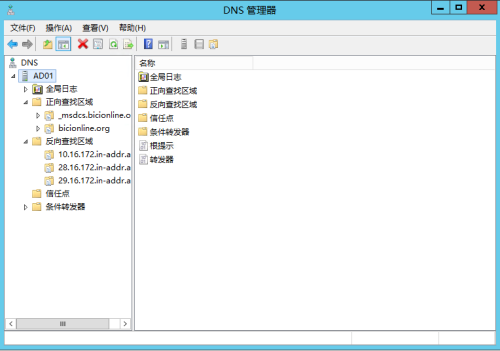
注:_msdcs.bicionline.org 区域复制:选择“此林中的所有dns服务器”,名称服务器分别为ds01.bicionline.org. ,ad01.bicionline.org. ,pdc01.biconline.org. 如下图
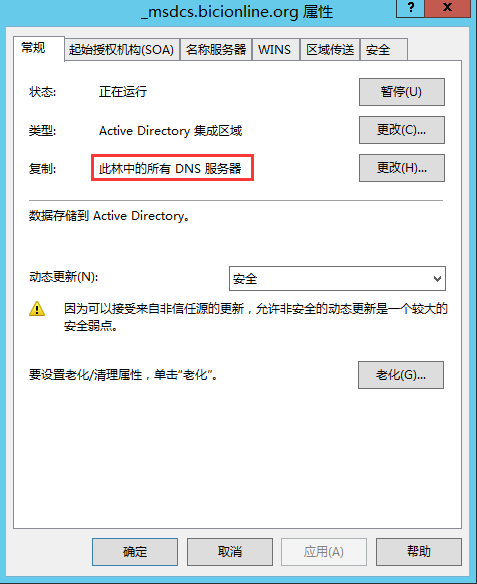

注:bicionline.org 区域复制:选择“此域中的所有dns服务器”,名称服务器分别为ds01.bicionline.org. ,ad01.bicionline.org. ,pdc01.biconline.org. 如下图
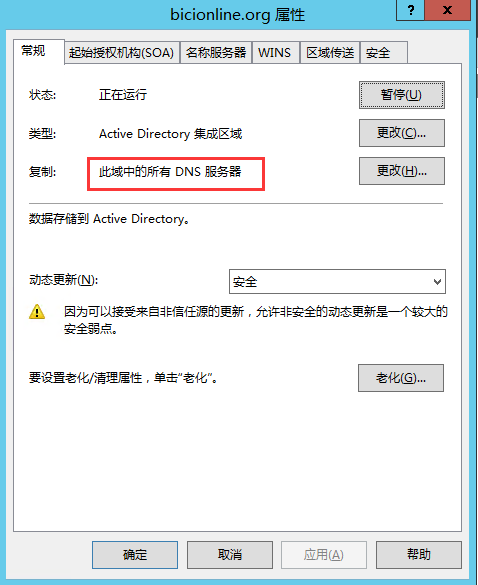
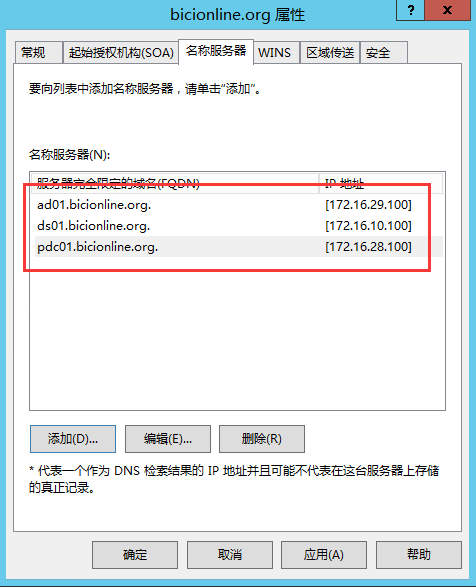
4、启动nslookup ,解析正常:如下图
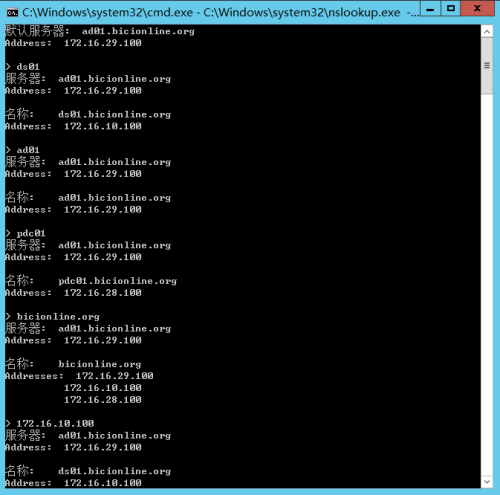
查看状态:
1、查看domains 主机 ,如下图:
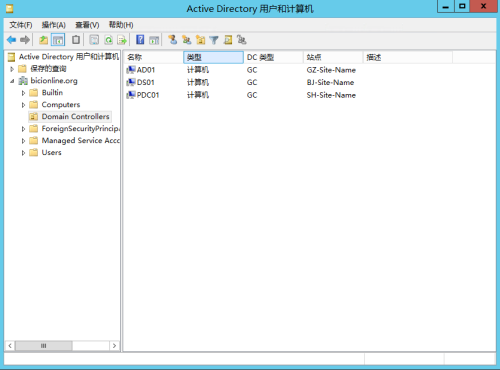
2、查看dns gc 目录 :如下图
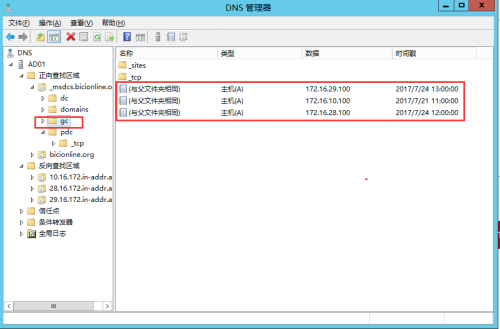
3.查看站点和服务

至此,SH、GZ站点为根域bicionline.org 创建辅助域控及调配的相关DNS等功能 配置完成 ,且验证ad 及dns 工作状态正常 。
下一章将开始配置各站点的树域控制器 。
本文出自 “ITCol_XiaoYu” 博客,请务必保留此出处http://itcolxiaoyu.blog.51cto.com/11439802/1950447
Windows Server 2012 (单林、多树、多站点)AD 部署系列(四)创建辅助域控
